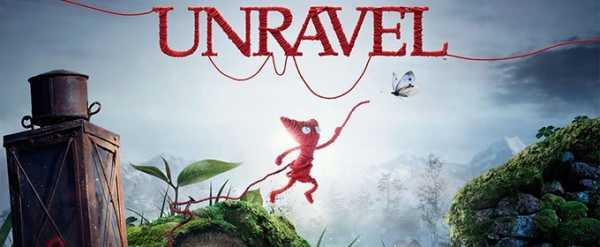Как восстановить Ватсап на Андроид — возвращаем удалённый чат. Восстановить переписку в whatsapp на андроид
Как восстановить удаленные сообщения из переписки Whatsapp на Android
С появлением мессенджеров (Whatsapp, Viber, Facebook), смс-сообщения постепенно уходят в небытие. Однако проблемы остались. Когда нужно восстановить переписку, приходится совершать какие-то сложные трюки, которые не всегда приводят к позитивным результатам.
Вы узнаете, как быстро восстановить переписку в мессенджере Whatsapp. Сразу скажем, что сделать это несложно, даже новички разберутся. Итак, начнем.
В каких случаях удаляется переписка Whatsapp
Чаще всего, история чатов из Whatsapp пропадает:
- после случайного удаления (вместо Add conversation, вы нажали кнопку Delete chat). Такое происходит из-за неудобства тачскринов
- после перепрошивки телефона – все данные теряются безвозвратно
- после смены телефона – вам нужно заново устанавливать мессенджер, переписка пропадает
Основные способы, как можно восстановить переписку Whatsapp:
Стандартный способ восстановления whatsapp сообщений на Андроид
К счастью, вся переписка WhatsApp надежно хранится в резервных копиях. На телефоне бэкапы создаются автоматически – ежедневно и четко по расписанию.
Пожалуй, самый простой способ восстановления переписки – удалить Whatsapp и установить заново. При верификации номера будет предложено восстановить резервную копию из Google Drive или импортировать локальный файл с историей переписки.
Скачать Whatsapp (последняя версия)
Восстановление переписки через Google Drive
При первом запуске, Whatsapp предлагает настроить резервное копирование в облако Google Drive.
Соответственно, самый простой и очевидный способ восстановления переписки – из файла, сохраненного в Google Drive.
Как восстановить переписку из резервной копии Google Drive:
- После установки Whatsapp, откройте мессенджер, укажите свой номер телефона (тот же, что использовался прежде).
- В окне Restore chat history выберите метод восстановления и нажмите кнопку Restore.
Восстановление из локального файла
Если вы не подключали учетную запись Google Drive к Whatsapp, в запасе есть альтернативный способ: переписку можно восстановить из локального файла.
Файлы резервной копии чатов расположены по адресу /sdcard/WhatsApp/. Если найти их не удается, проверьте также внутреннюю память телефона. Если и там файлов нет – возможно, вы их удалили. Тогда см. нижеописанный способ восстановления с использованием программ Undeleter / DiskDigger.
Примечание. Google Drive сохраняет только последнюю версию переписки, в то время как на телефоне хранятся данные Whatsapp за последние 7 дней.
Как восстановить переписку Whatsapp из локального файла:
- Установите файловый менеджер – например, TotalCMD или ES Explorer.
- Откройте папку sdcard/WhatsApp/Databases. В ней собраны все резервные копии переписки. Если файлов нет, проверьте также main storage).
- Выберите в списке файл, который требуется восстановить (формат – msgstore-YYYY-MM-DD.1.db.crypt12). Переименуйте его в msgstore.db.crypt12.
- Удалите с телефона WhatsApp (при его наличии) и установите заново, скачав последнюю версию через Google Play.
- В процессе установки, укажите прежде используемый номер телефона,
- В окне Restore chat history нажмите на Restore, чтобы импортировать старую переписку из Whatsapp.
Используем EaseUS Data Recovery Wizard для восстановления данных переписки
Если резервные копии хранились на компьютере, подойдет любой софт для восстановления данных. Примером служит EaseUS Data Recovery Wizard. Используя опцию deep scan, теоретически можно восстановить бекапы. Правда, шансы на успех есть только в случае, если бекапы действительно существовали, а с момента их удаления прошло немного времени.
Для восстановления переписки:
- Выберите диск, где хранились резервные копии;
- Нажмите Scan, дождитесь окончания сканирования;
- Отсортируйте файлы по их типу;
- Восстановите файлы на диск, используя команду Recover.
Скачать EaseUS Data Recovery Wizard
К слову, у EaseUS Data Recovery Wizard есть бесплатная альтернатива – Recuva, ее функции аналогичны.
Используем Undeleter для восстановления сообщений в памяти телефона
Если копия чатов хранилась во внутренней памяти устройства, попробуйте найти файлы через Undeleter. Она сканирует память телефона и вытаскивает все файлы, к которым может заполучить доступ. Для работы программы требуется активировать root доступ (права суперпользователя).
Установить SuperSU на Андроид
Примечание. В некоторых инструкциях пишут, что через Undeleter можно обнаружить историю звонков Whatsapp. На самом деле это не так. Все, что умеет приложение – это восстановить утраченные backup-файлы, удаленные пользователем.
Альтернативная утилита для поиска удаленных чатов – DiskDigger для Андроид. Она сканирует и sd, и внутреннюю память. Лучше всего подходит для восстановления фото и видео, но пользовательские файлы Whatsapp, возможно, также найдет (мы не проверяли, так что предлагаем вам исследовать метод и поделиться своим опытом).
Вопросы и ответы
Я не смог восстановить мой удаленный чат в Whatsapp на телефоне, у меня не было резервной копии. Пробовал восстановить с помощью Recuva.
Ответ. Резервные копии могли храниться на sd карте или во внутренней памяти устройства. Во втором случае может помочь не Recuva, а Undeleter.
Файлы переписки можно восстановить только если вы принудительно не отключили резервное копирование при начальной настройке мессенджера.
Нечаянно удалила резервную копию переписок what’s app. На ней сохранялась важная переписка с важными данными. История пуста, ни одного чата. Возможно ли ее как то восстановить?
Ответ. ПРоверьте содержимое корзины Google Drive: возможно, резервные копии Whatsapp еще там. Если в облаке Google Drive переписка не сохранилась, ищите локальный файл в памяти телефона. Или попросите получателя сообщений переслать вам историю чата.
softdroid.net
Как посмотреть удаленные сообщения в WhatsApp (Ватсап)?
Знать, как посмотреть удаленные сообщения в Whatsapp, очень полезно, ведь очень часто бывает, что мы нажимаем на «Удалить» случайно, а в итоге стирается важная информация. Или, например, ты с кем-то поссорился, погорячился, всё убрал, а потом отношения наладились, и тебе стало не хватать прежних посланий от близкого человека. Сейчас мы расскажем тебе о способах восстановления стертой инфы. Обрати внимание на материал — Где в Ватсапе архив? Это тебе может сильно помочь в будущем.
Сам Вацап с завидной регулярностью каждую ночь осуществляет резервное копирование своих данных в память твоего телефона. Это значит, что если с момента, когда ты всё стер прошло меньше недели, то процесс восстановления пройдет в общем легко. Полезно также знать, где хранятся сообщения Ватсапп.
Как прочитать удаленные сообщения в Ватсапе?
Здесь работает отличная супер-фишка. Для того, чтобы вернуть все сообщения (срок уничтожения, которых не перевалил за 7 суток), тебе достаточно сначала полностью удалить программу, а потом поставить мессенджер заново.
Итак, начнем:
Iphone
- Можно удалить через менеджер приложений-просто долго держать палец на иконке с приложением, потом нажать на крестик

При инсталляции ты увидишь запрос о восстановлении данных — смело разрешай ему это сделать (будет использован архив из памяти смартфона, смотри скриншот ниже). После перезапуска ты с радостью обнаружишь, что все сообщения вернулись на свои места.
AndroidНастройки > Общие > Диспетчер приложений > WhatsApp. «Удалить» — жмем. Но ни в коем случае, не «Очистить данные».
Но! Если резервное копирование свежайших посланий не было произведено (то есть ты провернул переустановку до трех часов ночи, когда неспящий Вотсапп обычно занимается сохранением инфы), то ты утратишь текущую историю переписки. Прочитать про то, как сохранить переписку Вацап, ты можешь в нашей специальной статье.
Как посмотреть удаленную переписку в Вотсапе, если прошло более 7 дней?
В этом случае уже не обойтись без дополнительных средств. По мнению экспертов, один из лучших инструментов здесь — онлайн-сервис Recover Messages.
Как с ней работать? Андроид
-
- подключи телефон к компьютеру;
- с карты памяти скопируй файл с архивом Вотсапп (ищи страшное название — msgstore.db.crypt), а найти его ты можешь в папке WhatsApp/Databases (то есть раздел с базами данных).
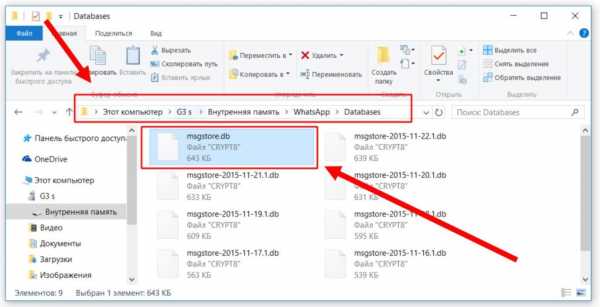
-
- когда закончится перенос файла на комп, надо перейти на сайт recovermessages.com (сервис может иногда не работать из-за технических сбоев)
- жми на кнопку Select SQLite File и укажи тот, путь, где хранится архив.

-
- согласись с условиями пользования — «I accept…»
- кнопка Procesar начинает сканирование (длительность операции зависит от скорости интернет-соединения).

- вся инфа, которую удастся восстановить, появится на экране монитора, а потом ты просто сохраняешь это на жесткий диск.
Ответим сразу на другой популярный вопрос: Можно ли прочитать удаленную переписку в Whatsapp на iPhone? Да, можно.
Где посмотреть удаленные сообщения в Вотсап через Айфон?
-
- подключи гаджет к ПК
- на карте памяти находи файл с хранилищем — это директория net.whatsapp.Whatsapp и папка Documents; название документа еще страшнее, чем на Андроиде — sqlite#sthash.lvFNd0N6.dpuf.
- дальше ты также заходишь на recovermessages.com
- жмешь на Select SQLite File и указываешь путь, где лежит твой архив.
- принимаешь все условия использования — далее Procesar — и дожидаешься окончания операции сканирования.

- сохраняешь всё, что удастся восстановить, на компьютер и радуешься.
Такова основная информация про то, как проверить удаленные смс в Ватсап. Хочется думать, что наши инструкции в очередной раз тебе помогли разобраться в таком непростом вопросе.
Удачи!
w-hatsapp.ru
Как восстановить переписку в Ватсапе после удаления на Андроид
Приложение Whatsapp стало неотъемлемой частью жизни многих людей. Поэтому, не удивительно, что в диалогах мессенджера хранятся ценные для пользователя фотографии, видео и переписка. Но никто не застрахован от случайного удаления чата. Статья будет интересна для тех, кто не знает как вернуть утраченные сообщения в Ватсап и как перенести мессенджер на новый смартфон с сохранением всех диалогов.

Как восстановить удалённые сообщения
В приложении Ватсап по умолчанию используется система автоматического резервирования данных в течение семи дней. Каждый день в четыре часа утра приложение создает архив чата на внутренней памяти мобильного телефона или на SD-карте. В том случае, если пользователь удалил сообщения без предварительного создания резервной копии, он сможет его восстановить в течение недели. Для этого необходимо удалить программу со смартфона и заново установить. После запуска приложения откроется окно с информацией о том, что найдена резервная копия чата. Для возврата переписки нажмите опцию „Восстановить“. Удаленная информация будет перенесена в память аппарата.

Как включить автосохранение
Для активации функции сохранения данных потребуется выполнить следующие действия:
- В „Меню“ мессенджера нажмите раздел „Настройки“.
- Тапните подраздел „Чаты“, затем „Резервная копия чата“.
- Коснитесь опции „Резервное копирование на Google диск“.
- Определите частоту создания копии.
- Выберите аккаунт.
- Кликните „Использовать wi-fi“.
Как восстановить переписку в Ватсапе на Андроид
Вернуть старую переписку после удаления будет сложнее. Пользователю понадобится выполнить данную процедуру вручную, поскольку система это сделать самостоятельно не сможет. Для этого:
- Зайдите в SD- карту телефона.
- Отыщите здесь папку whatsapp, затем коснитесь, чтобы открыть.
- Затем выберите „Databases“.
- После этого откроется окно со списком файлов, в названии которых имеется дата резервного копирования. В данных файлах сохранена история писем. То есть, при необходимости пользователь может восстановить только необходимую переписку. Из списка отыщите нужный файл, затем переименуйте на „db.crypt 12“. Именно так программа сможет распознать необходимый диалог и восстановить. Файл, имя которого вы изменили должен остаться в этой же папке.
- Деинсталлируйте Ватсап с устройства. Для загрузки нового мессенджера воспользуйтесь официальным сайтом программы или Play Market.
- Откройте мессенджер и пройдите процедуру авторизации.
- Далее тапните „Восстановить“, чтобы перенести в память смартфона ранее переименованный файл.

Подождите пока завершится процесс восстановления. При этом не сворачивайте окно мессенджера. После выполненных всех действий файл с именем „db.crypt12“ и другие файлы с сохраненными письмами будут удалены с телефона. Для создания новой резервной копии активируйте на устройстве функцию „Создание бэкапа“.
- Для восстановления диалогов в случае удаления их с папки „Databases“ или форматирования SD-карты потребуется использование персонального компьютера и вспомогательной программы — Hetman Partition Recovery. При использовании данной утилиты пользователь сможет вернуть все диалоги своего аккаунта.
- Подсоедините телефон либо SD-карту к ПК.
- Загрузите и установите Hetman Partition Recovery.
- Для этого воспользуйтесь ссылкой: https://hetmanrecovery.com/ru/hetman_partition_recovery_download.htm.
- После инсталляции запустите утилиту, затем перейдите к меню.
- Далее необходимо найти и открыть папку Databases.
- Выделите все файлы, потом тапните кнопку „Восстановить“, расположенную на панели управления.
- Для подстраховки сохраните базу данных на ПК.
- Перенесите нужный файл с Ватсап на sd-карту.

Как восстановить переписку в Ватсапе на Айфоне
Вернуть переписку, удаленную с устройства на базе ОС iOS можно с помощью функции резервной копии в WhatsApp iCloud. Если она не активирована в настройках, восстановить данные не удастся. Преимуществом данной опции является:
- Владелец смартфона может создавать копию переписки в любой удобный момент.
- Вся отправленная информация в мессенджере хранится в iCloud.
Когда понадобится вернуть важную переписку в приложении пользователю необходимо:
- В настройках Айфона выбрать вкладку „Чаты и звонки“, потом „Настройки чата“.
- Выбрать „Создать копию“.
- На дисплее отобразится информация о сохранности личных данных на серверах iCloud.
- Тапните „Home“, затем коснитесь Ватсап и удержите палец в течении двух секунд.
- В контекстном меню выберите функцию „Удалить“.
- Произведите инсталляцию программы с App Store.
- После инсталляции мессенджера выполните авторизацию по номеру телефона.
- Откроется информационное окно, в котором система предложит вернуть потерянную переписку из архива.
- Нажмите на кнопку восстановления.
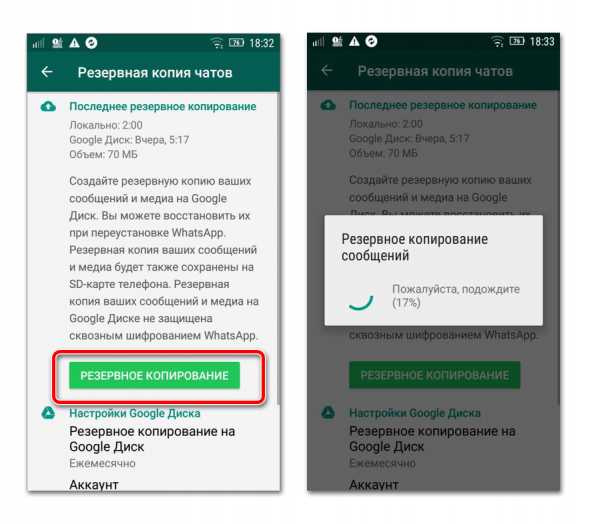
Как перенести Ватсап на новый телефон
После покупки нового смартфона, практически у каждого второго пользователя возникает вопрос, как перенести чаты Ватсап со старого на новый аппарат? Инструкция будет следующая:
- Зайдите в sd-карту /whatsapp /databases.
- Перенесите все данные с папки на ПК.
- Теперь подключите новый аппарат к компьютеру через USB-кабель.
- Скопируйте информацию с компьютера и перенесите на новый гаджет.
- После инсталляции Ватсап, система предложит восстановить данные.
- Подтвердите свое согласие.
Если представленная информация в статье стала полезной, поделитесь ссылкой с друзьями. Вдруг возникнут вопросы, оставьте их в комментариях ниже.
greatchat.ru
Как восстановить WhatsApp на Андроид
Мессенджер WhatsApp очень популярен у пользователей мобильных устройств, поскольку с его помощью можно совершать звонки по всему миру, отправлять сообщения, картинки, аудио или видео файлы. Конечно всю свою переписку хранить невозможно, и мы удаляем все ненужные сообщения. А как быть, если случайно удалённым оказалось что-то важное? Выход есть и сегодня мы поговорим, как восстановить Ватсап на Андроид.

Сохраняем переписку в WhatsApp
Сначала несколько слов о механизме процедуры, о которой мы расскажем. Чтобы сохранить какие-либо важные фрагменты переписки в Ватсапе можно использовать свою электронную почту. Это довольно просто, однако этот способ позволит только заархивировать нужные данные, к ним можно будет вернуться и перечитать их тогда, когда это понадобится, а вот использовать чат в дальнейшем не получится.
Итак, что мы должны сделать. Заходим в WhatsApp, находим нужный чат, вызываем меню (в основном, это три вертикальных точки в верхнем правом углу дисплея). В открывшемся списке возможных действий нажимаем «ещё» и выбираем «Отправить чат по почте«. Далее определяемся понадобятся ли нам медиафайлы или только текст, и нажимаем соответствующую кнопку:

После этого в открывшемся поле вписываем адрес своей электронной почты и заполняем поле «Кому«. Подтверждаем действие кнопкой «Готово» (может быть «ОК«). Вот и всё, копия нужного сообщения будет находиться в виде файла на нашей почте, который в случае надобности можно распечатать. Этот способ можно применить абсолютно на любом аппарате вне зависимости от модели или операционной системы.
Восстанавливаем Ватстап
Большинство моделей смартфонов имеет стандартные инструменты, которые позволяют реанимировать утерянную беседу. Здесь важно учитывать, что восстановление возможно лишь, на том устройстве, с которого чат был удалён. Дело в том, что приложение ежедневно сохраняет всю переписку автоматически и она будет сохраняться на SD-карте в течение семи дней, вот в этот срок нам и нужно уложиться, если понадобится восстановить удалённые данные, в противном случае они будут утеряны безвозвратно.
Что нам нужно делать в этом случае. Сначала удаляем само приложение. Для этого через «Настройки» заходим в раздел «Приложения«, находим и открываем «WhatsApp«. После этого нажимаем кнопку «Удалить» и подтверждаем действие:

Открываем «Проводник» (на некоторых устройствах может быть «Диспетчер«), активируем поле «Внешняя память» (или «SD-карта«) и находим папку «WhatsApp«:

В ней будет находиться ещё одна папка — «Databases«, открываем её. Здесь мы увидим семь файлов, в которых хранятся чаты за указанные даты, и восьмой — «msgstore.db.«, в котором находится текущая история, выделяем его галочкой и нажимаем кнопку вызова меню (это, как правило, три точки, расположенных вертикально справа, вверху экрана). Из предложенных действий выбираем «Переименовать«:

Теперь нам нужно добавить любую букву или цифру к наименованию файла (на скриншоте — 1) и подтвердить своё действие кнопкой «ОК«. Это делается для сохранения текущей базы данных. Далее возвращаемся назад и отмечаем галочкой файл с той датой, которую будем восстанавливать, снова вызываем меню и также нажимаем «Переименовать«: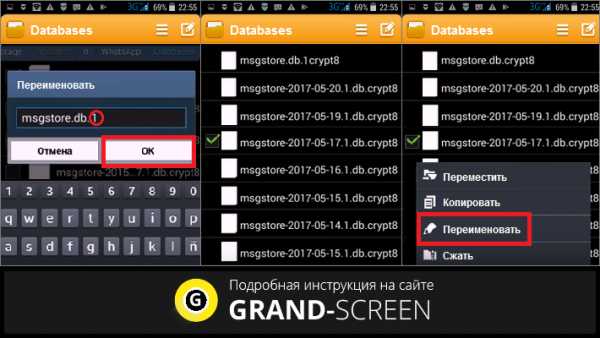
Здесь необходимо удалить все данные о дате, оставив только основную часть наименования (msgstore.db.crypt8), как это указано на первом фрагменте скриншота. Затем снова устанавливаем WhatsApp (либо с Google Play, либо с источника, заслуживающего доверия). Открываем приложение и видим, что появилось сообщение о найденной резервной копии, программа предложит восстановить её, соглашаемся:

Вот, собственно, и всё. Теперь вы точно знаете, как восстановить WhatsApp на Андроид, однако, если возникнут вопросы, мы всегда готовы прийти на помощь. Удачи!
grand-screen.com
Как восстановить переписку в WhatsApp
Каждый из пользователей интернет-мессенджера WhatsApp , наверняка, был в такой ситуации, когда случайно удалил важное сообщение или историю переписки целиком. Кроме того, данные утрачиваются при форматировании карты памяти или сброса памяти смартфона. Не нужно паниковать, ведь утраченные данные еще можно спасти!
Как восстановить переписку в ватсапе?
Если в результате каких-то действий, нужные вам сообщения исчезли, и вы задаетесь вопросом, как восстановить удаленные сообщения в whatsapp, то вы должны знать, что приложение само делает резервную копию всех данных. Происходит это ровно в 4 утра.
Однако пользователь приложения должен сам делать их на регулярной основе, чтобы обезопасить свои данные. В особенности, если вы пользуетесь WhatsApp’ом для ведения деловых переписок с вашими партнерами и коллегами. Ведь таким образом вы обезопасите нужные вам по работе данные.
Создавать резервные копии возможно двумя способами: в полуручном или в автоматическом режиме. Вы также можете выбрать, где хранить данные: на вашем устройстве или же на Гугл Диске.
Первичные настройки WhatsApp настроены на сохранение данных в автоматическом режиме на телефоне. Однако эти настройки можно изменить под себя. Для этого придерживайтесь следующей инструкции:
- запустите приложение;
- зайдите в Меню и выберите пункт Настройки;

- в разделе Чаты и Звонки нажмите Резервное копирование чата;

- здесь вы сможете сами выбрать, где хранить данные и с какой переодичностью.

Итак, как же восстановить утраченные переписки? Существует несколько инструкций, каждая из которых разработана для определенной операционной системы. Алгоритм действием в целом похож, но имеет принципиальные различия.
Инструкция, как восстановить переписку в Ватсапе на Айфоне:
- первым делом необходимо проверить архивные данные. Вполне вероятно, что искомая переписка была перемещена в архив, а не удалена;
- Для этого нужно зайти в раздел Чаты и потянуть весь список диалогов вниз. После этого откроется поисковое окно и архив, где есть шанс отыскать пропажу;
- чтобы восстановить файлы, хранящиеся на облачном хранилище iCloud, прежде всего, необходимо убедиться в том, что резервная копия была создана. Для этого зайдите в настройки приложения и выберите iCloud. Зайдите в свою учетную запись и убедитесь в том, что оно включено;

- в том случае, если облачное хранилище активно, в Настройках выберите пункт Чаты и Звонки, а далее нажмите Копирование;

- выберите нужную вам резервную копию и нажмите Восстановить.
Как восстановить переписку в Ватсапе на Андроид:
- на удивление, первое, что нужно сделать,- это удалить само приложение. Для этого нужно зайти в Настройки телефона в Диспетчере приложений;
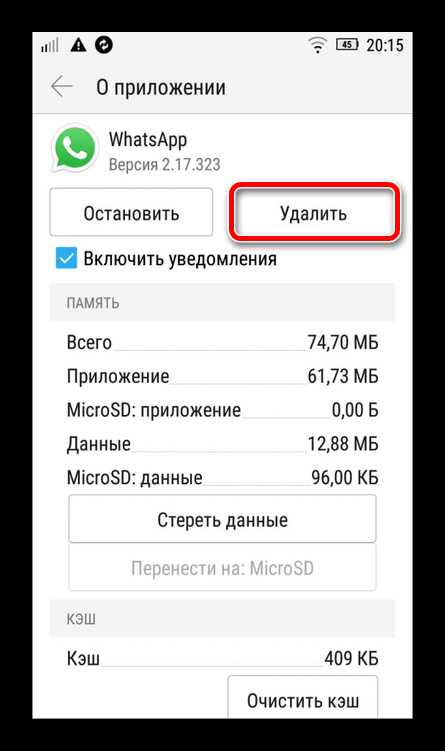
- далее необходимо зайти в папку Databases. Она может находиться в папке Самсунг или же в Приложениях;
- папка имеет 8 файлов. 7 из них — это резервные копии ваших чатов, а последний 8 — текущая версия приложения;
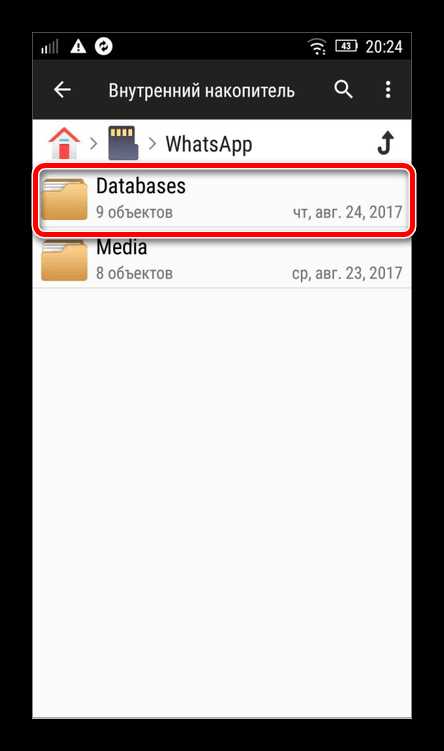

- переименуйте нужную вам копию следующим образом: выделите файл, нажмите кнопку Меню и выберите пункт Переименовать. Имя файла при этом может быть абсолютно любым;
- далее заново установите приложение через официальный источник;
- запустите приложение и введите ваш номер;


- после этих манипуляций, приложение предложит восстановить переписку;
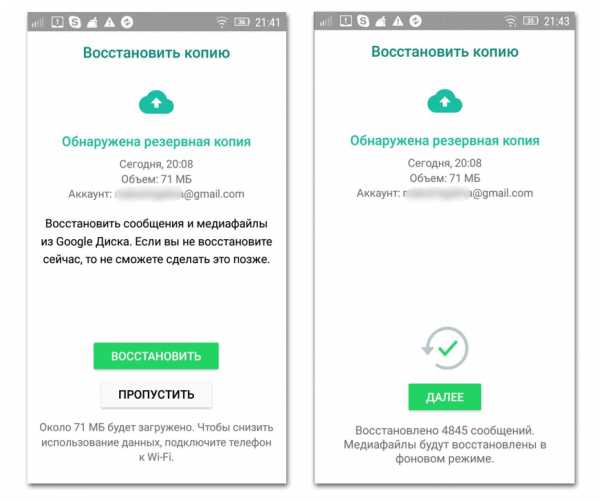
- как только переписка будет полностью восстановлена, вам придет поздравительное сообщение от приложения.
Таким образом, восстановить данные WhatsApp можно, хоть и достаточно проблематично.
appwhat.ru
Как восстановить историю чатов и медиафайлы в WhatsApp
В данной статье мы рассмотрим способы восстановления истории, контактов, чатов и переписки, а также присланных или отправленных файлов и изображений одного из самых популярных мессенджеров – WhatsApp.

C необходимостью восстановления данных WhatsApp пользователи сталкиваются в случае замены смартфона на другой, после случайного удаления какого-то из чатов или всех их, в результате сброса памяти смартфона или форматирования карты памяти (на которую как правило и сохраняется история переписки приложения).
Содержание:- Восстановление переписки или чата в случае удаления из приложения:

Восстановление переписки или чата в случае удаления из приложения
Восстановление недавней переписки
Чтобы восстановить переписку, которая была осуществлена не более чем 7 дней назад, достаточно просто переустановить приложение на вашем мобильном устройстве: сначала удалить, затем установить заново. WhatsApp автоматически создаёт резервную копию ваших данных каждый день и сохраняет её на карту памяти смартфона.
После переустановки, приложение предложит восстановить историю сообщений из созданной раннее резервной копии. Достаточно просто нажать кнопку «Восстановить» и программа в процессе установки автоматически восстановит данные за последние 7 дней.

Восстановление более давней переписки
Восстановление чатов, которые старше чем 7 дней – это более сложный процесс. Для этого, перейдите в папку на карте памяти вашего устройства в которой WhatsApp сохраняет резервные копии чатов пользователя: /sdcard/WhatsApp/Databases.

Если перейти в эту папку вы увидите в ней один файл с названием msgstore.db.crypt12, и ещё несколько файлов с названиями, как msgstore-2016-11-08.1.db.crypt12.
msgstore.db.crypt12 – это файл с последней резервной копией чатов WhatsApp. Именно из данного файла происходит автоматическое восстановление чатов и контактов после переустановки WhatsApp.
msgstore-2016-11-08.1.db.crypt12 – это резервная копия чатов приложения на конкретную дату, которая указана в названии файла. В нашем случае – это резервная копия чатов на 08 ноября 2016 г.
Поэтому, если необходимо восстановить чаты по состоянию на определённую дату, найдите файл, в названии которого указана эта дата и переименуйте его в msgstore.db.crypt12.
После этого удалите WhatsApp с вашего устройства и установите его заново. В процессе установки программа предложит восстановить обнаруженную резервную копию чатов и контактов, как описано в предыдущем разделе. Восстановите её, и восстановится история из переименованного ранее файла.

Только имейте ввиду, что в результате проделанной процедуры с вашего устройства будет удалена текущая история чатов. Чтобы восстановить её, необходимо проделать всё в обратном порядке.
Примечание. Если вы создаёте резервную копию чатов вручную, то она также сохраняется в файл с названием msgstore.db.crypt12. Поэтому, чтобы не потерять файл с резервной копией чатов, которую вы создали вручную, переименуйте его и сохраните в удобное место. А в случае необходимости восстановления чатов именно из него, переименуйте данный файл обратно в msgstore.db.crypt12.
Создать резервную копию чатов вручную можно с помощью меню WhatsApp Настройки / Чаты / Резервное копирование чатов.


Как восстановить чаты WhatsApp после очистки или форматирования карты памяти
Если произошел сбой карты памяти устройства, вы её очистили или отформатировали то восстановить историю чатов WhatsApp также можно. .
Для этого, подключите смартфон к компьютеру или подключите карту памяти к ПК с помощью кард-ридера. Запустите Hetman Partition Recovery и просканируйте с её помощью карту памяти. Перейдите с помощью программы в папку вашей карты памяти /sdcard/WhatsApp/Databases и вы увидите в ней созданные WhatsApp файлы с историей чатов.

Восстановите содержимое папки Databases. Перенесите необходимый вам файл истории чатов в папку карты памяти устройства с WhatsApp. После этого повторите процедуру, как в случае с восстановлением более давней переписки чатов (раздел «Восстановление более давней переписки»).
Восстановление или перенос данных из одного смартфона на другой
Если вы поменяли смартфон на новый и вам необходимо восстановить на нём историю переписки вашего старого устройства, для этого перенесите файлы из папки /sdcard/WhatsApp/Databases старого телефонов в новый. Во время установки WhatsApp приложение обнаружит резервную копию чатов и предложит её восстановить.
Восстановление удалённых из WhatsApp изображений, видео или аудио файлов
Все отправленные или принятые с помощью WhatsApp файлы (изображения, аудио, видео, документы и и.д.) также сохраняются приложением на карту памяти в папку /sdcard/WhatsApp/Media. В случае удаления таких файлов из чата, они продолжают хранится в указанной папке. Достаточно перейти в /sdcard/WhatsApp/Media, открыть папку, соответствующую типу искомого файла.
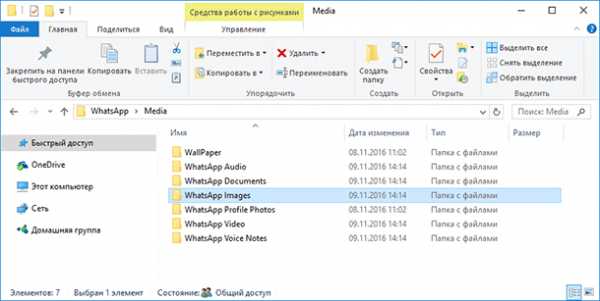
Если необходимо восстановить изображение, видео или аудио файл из чатов WhatsApp после форматирования или очистки карты памяти устройства, то сделать это можно следующим образом.
Подключите смартфон к компьютеру или карту памяти к ПК с помощью кард-ридера. Запустите Hetman Partition Recovery и просканируйте с её помощью карту памяти. Перейдите с помощью программы в папку вашей карты памяти /sdcard/WhatsApp/Media, и вы увидите в ней папки с отправленными или принятыми с помощью WhatsApp файлы, которые отсортированы в соответствии с типом файла.

Перенесите необходимые файлы в Список восстановления и восстановите в удобное место.
hetmanrecovery.com
Лайфхак позволяет читать удаленные сообщения в WhatsApp
В начале этого месяца мессенджер WhatsApp для всех платформ, включая iOS и Android, получил новую функцию, позволяющую удалять сообщения, которые уже были отправлены собеседнику. Работает новая возможность с некоторыми ограничениями. Удалить сообщение можно только в том случае, если с момента его отправки прошло не более 7 минут. Кроме того, собеседник не должен был его прочитать. Если оба условия выполняются, то сообщение можно удалить, а на его месте появится фраза «Данное сообщение удалено».
Хоть новая функция и появилась в WhatsApp совсем недавно, однако многих пользователей она уже «достала», поскольку некоторые люди используют ее чрезмерно активно. Впрочем, сегодня был обнаружен лайфхак, позволяющий читать удаленные сообщения без каких-либо ограничений. К сожалению, воспользоваться им могут только пользователи смартфонов на базе операционной системы Android, тогда как на iPhone он недоступен из-за ограничений iOS.

Для того чтобы читать удаленные сообщения в мессенджере WhatsApp необходимо установить приложение под названием Notification History, которое умеет записывать и хранить в памяти все уведомления. При первом запуске необходимо выдать ему все необходимые разрешения, после чего он начнет свою работу в фоновом режиме. Отметим, что на времени автономной работы смартфона это никак не сказывается.

В итоге, когда кто-то пришлет сообщение в WhatsApp, а затем удалит его, то достаточно будет прямо из мессенджера нажать на надпись «Данное сообщение удалено», после чего откроется программа Notification History, в которой будет указан первоначальный текст, который был получен телефоном до удаления сообщения. Тем не менее, у этого способа есть и несколько минусов, о которых необходимо знать.

Программа Notification History хранит уведомления только в течении определенного времени – нескольких дней, после чего они удаляются. Для работы этого лайфхака на телефоне должны быть включены уведомления от WhatsApp. Также, из-за особенностей операционной системы Android, просмотреть удаленные сообщения длиной более 100 символов не представляется возможным, также как изображения, файлы и видеозаписи. В остальном, никаких ограничений нет.
До 21 октября включительно у всех желающих есть уникальная возможность бесплатно получить спортивный браслет Xiaomi Mi Band 3, потратив на это всего 1 минуту своего личного времени.
Присоединяйтесь к нам в Twitter, Facebook, ВКонтакте, YouTube, Google+ и RSS чтобы быть в курсе последних новостей из мира технологий будущего.
akket.com